Kom i gång med bokning i Artvise e-Tjänst.
Klicka på Arkiv i e-tjänsteklienten, sedan hittar du bokningsfunktionen under Bokningsystem i menyn till vänster.
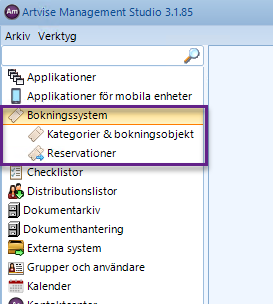
Kategorier & bokningsobjekt
Bygg din trädstruktur
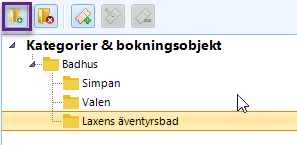
För att skapa ny Kategorimapp så klickar du på mappikonen med plus-tecknet.
För att skapa en huvudmapp markerar du Kategorier & bokningsobjekt.
Undermappar skapar du genom att markera överliggande mapp och klicka på mappikonen med plusset.
Du kan även dra och flytta dina mappar i trädstrukturen.
Skapa nytt Bokningsobjekt
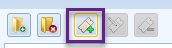
Markera den mapp du vill att Bokningsobjektet ska tillhöra.
Klicka sedan på ikonen för Nytt bokningsobjekt.
Bokningsobjektets egenskaper
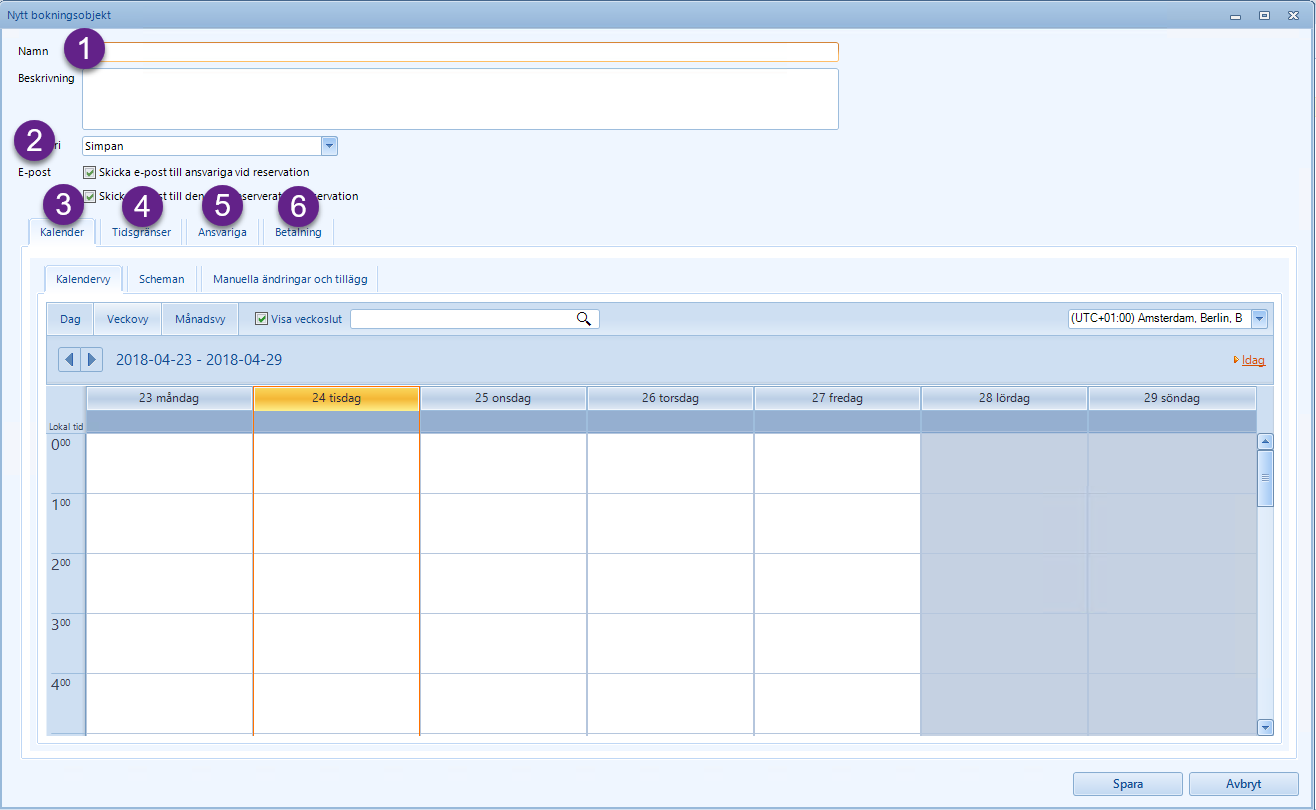
1. Namn och Beskrivning.
Här skriver du in Bokningsobjektets namn och en beskrivning av objektet.
Se exemplet nedan:
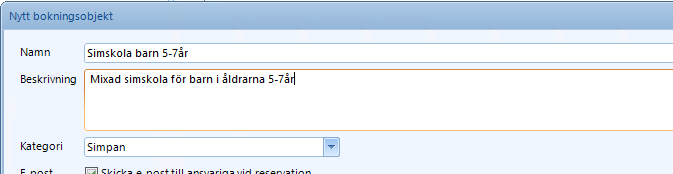
Notera även att kategorin är den samma som den mapp du stod i vid skapa Nytt bokningsobjekt.
Om Kategorin inte stämmer kan den nu ändras.
2. E-post
Bockrutorna kan väljas om du vill att mail går ut.

Skicka e-post till ansvarig vid reservation= Används för att den bokningsansvarige ska få ett mail när en ny bokning tillkommit.
Skicka e-post till den som reserverat vid reservation= Används som bokningsbekräftelse
3. Fliken Kalender
Fliken Kalender används för att skapa tillgängliga bokningstillfällen för ditt bokningsobjekt.
Fliken Kalendervy
Skapa nytt bokningstillfälle
Klicka i kalendern, en ruta dyker upp och du kan nu skapa ett bokningstillfälle i kalendern.
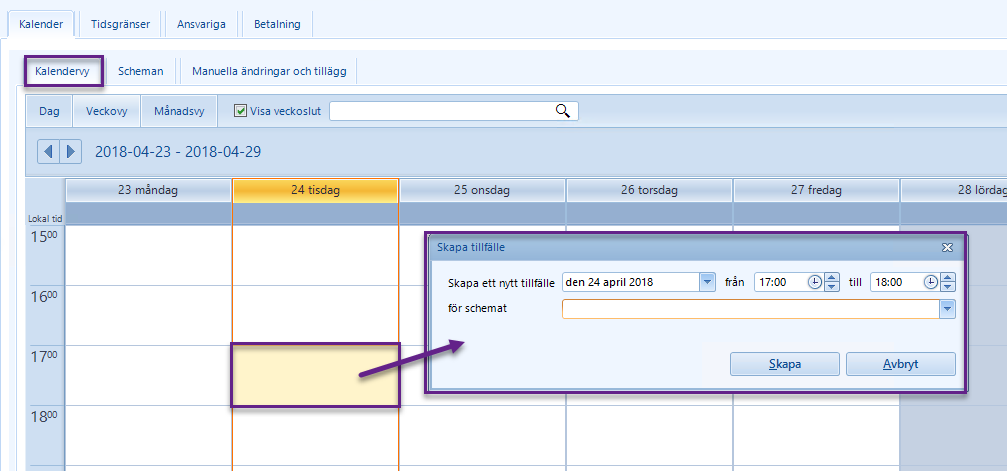
Sätt datum och klockslag från och till.
Välj vilket schema bokningsobjektet ska tillhöra , klicka sedan på Skapa
Se nedan hur du skapar ett schema
Fliken Scheman
Skapa Schema
Klicka på ikonen nytt schema. Rutan Skapa kalenderschema för bokningsobjekt öppnas
-Notera att det är det bokningsobket som du är inne i som du nu skapar schema för.
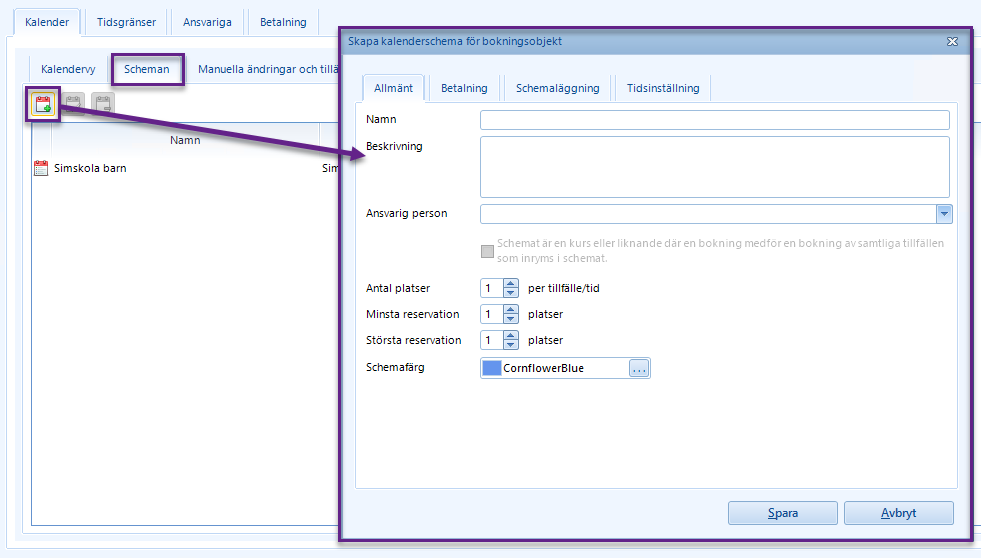
Allmänt
Under fliken allmänt fyller du i schemats Namn och beskrivning
-Notera att alla scheman måste ha en Ansvarig person. Se mera om under rubriken: 5. Fliken Ansvariga
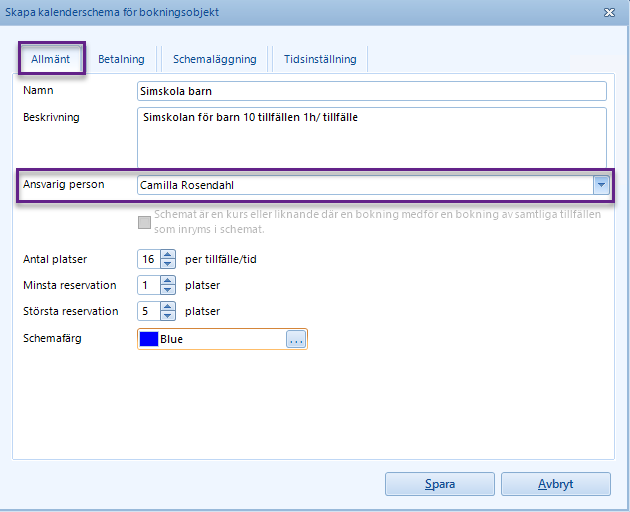
Sätt antalet bokningsbara platser samt min och max antal platser man kan reservera.
Här kan du även sätta den Schemafägr som du vill ska visas i kalenervyn.
Betalning
Se även rubriken: 6. Fliken betalning
Schemaläggning
Bocka för hur ofta aktiviteten ska återkomma, Dagligen. Veckovis, Månadsvis eller Årligen
Skriv in hur ofta ska aktiviteten upprepas.
Välj start och slut datum eller välj att upprepa aktiviteten och avsluta efter X antal gånger.
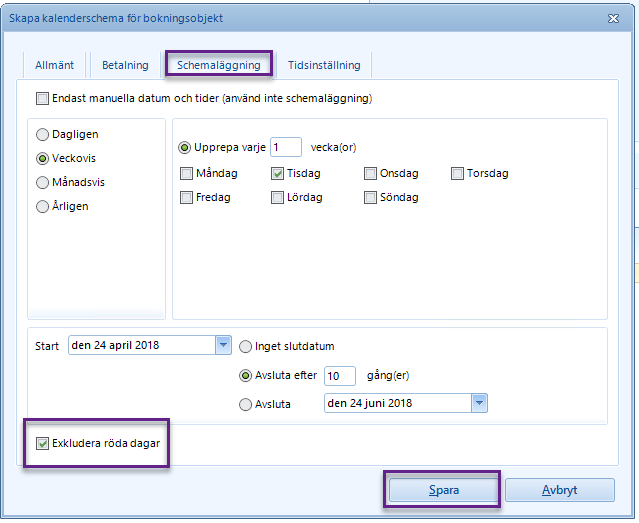
Exkludera röda dagar om du vill att systemet ska räkna bort röda dagar som berör schemaläggningen.
Klicka på Spara.
Tidsinställning
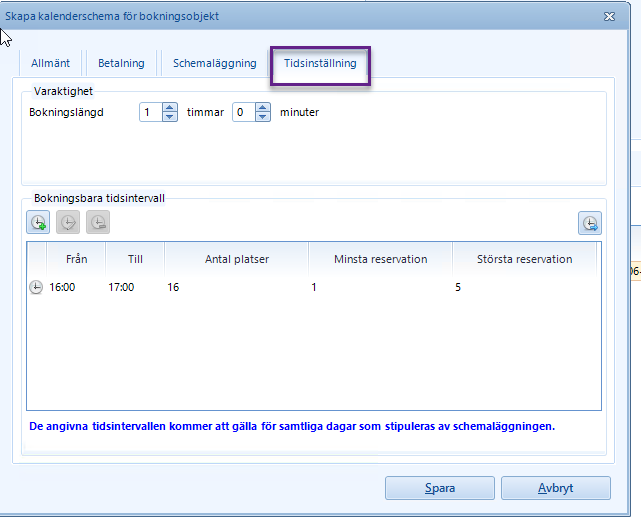
Här kan du sätta aktivitetens Bokningsbara tidsintervall.
Redigera Schema
När du är klar med ditt schema kan du vid behov redigera
genom att klika på ikonen 
Ta bort Schema
Vill du ta bort ett schema kan du klicka på ikonen 
-Notera att du inte kan ta bort ett Schema som redan är publicerat.
4. Fliken Tidsgränser
Här sätter du schemats parametrar för bokning.
Ange hur långt i förväg aktiviteten kan bokas samt när man senast kan boka.
Ange även när man senast kan avboka.
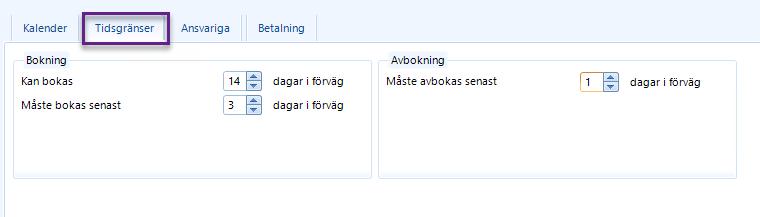
5. Fliken Ansvariga
Alla scheman måste ha en ansvarig person.
Klicka på ikonen för att lägga till ansvarig användare. Nyttja sökfältet för att söka fram
handläggare. Markera önskad person och klicka på Lägg till.
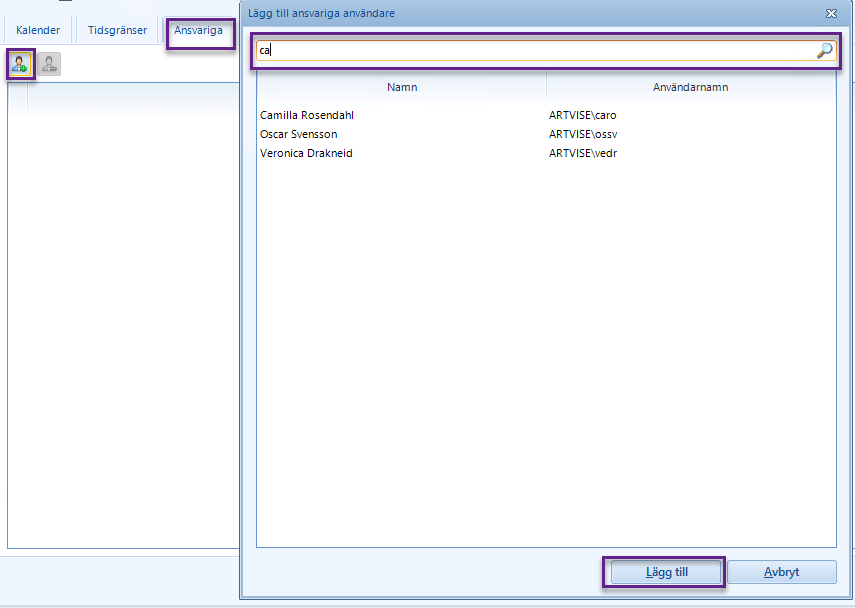
6. Fliken Betalning
OBS! Vikitig information om betalning krävs på bokningsobjektet
Krävs betalning på bokningsobjektet måste detta aktiveras på e-tjänstens egenskapskort, fliken betalning. Genom att kryssa i "Avgift skall erläggas"
Summan kommer att i första hand hämtas från bokningsobjektets schema, i andra hand(om pris inte finns på schemat) hämtas det från e-tjänstens egenskapskort och fliken betalning.
Om pris finns på schemaregeln för bokningsobjektet, då behöver pris inte anges på egenskapskortet för e-tjänsten. Dock MÅSTE kryssrutan för avgift vara ikryssad.
Om ytterligare demo/visning av funktionerna önskas eller om ni vill ha ett prisförslag,
kontakta Artvise säljavdelning
E-post till säljavdelningen: Salj@artvise.se
Växel och Support: 0910-39 500
